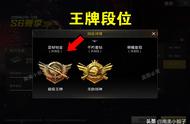ppt布尔运算技巧大全(全网最全的P布尔运算攻略)
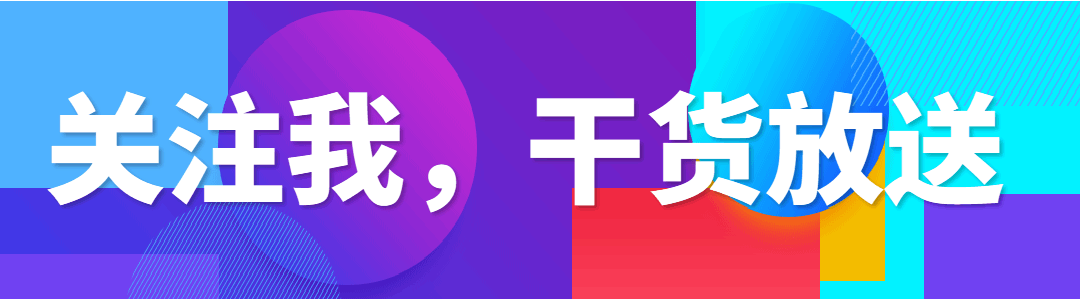
相当一部分朋友,知道PPT里有个很好用的功能——布尔运算!使用这个功能,你能够做出超多设计性极强的作品!
但是你真的会使用吗?真的研究过吗?

所以,我觉得有必要写一篇文章,讲一下布尔运算(合并形状)这个功能,拉一把基础薄弱读者。

在 PPT 中,我们选中两个形状,便可在形状格式中找到的合并形状(布尔运算)了:

PPT 为我们提供了 5 种运算模式,分别是:
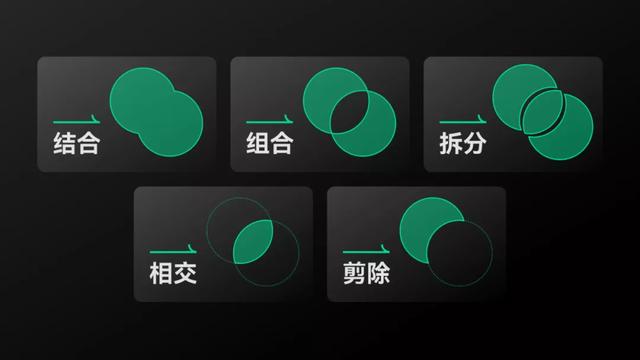
很多读者搞不清它们作用和关系,完全被 5 个功能给整迷糊了。这里快速了解一下,它们分别是啥意思!
结合,你可看作是加法,把两形状加一起,变成一个形状:

剪除,可以看作是减法,用一个形状减去另外一个形状:

相交,只保留两形状相交区域:

拆分,则是将形状打散:

组合,减去重叠区域,这个用的频率不高:
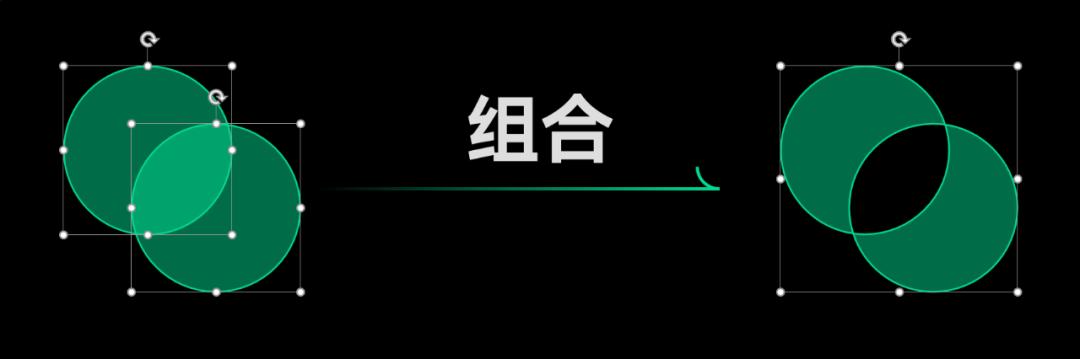
此外,关于布尔运算,你还要记住这两点:
1,想要保留谁,就先选中谁。因为布尔运算得到的新图形,其格式效果会继承第一个选择图形。

比如,现有一绿一蓝两个图形,先选绿的,得到图形便是绿色:
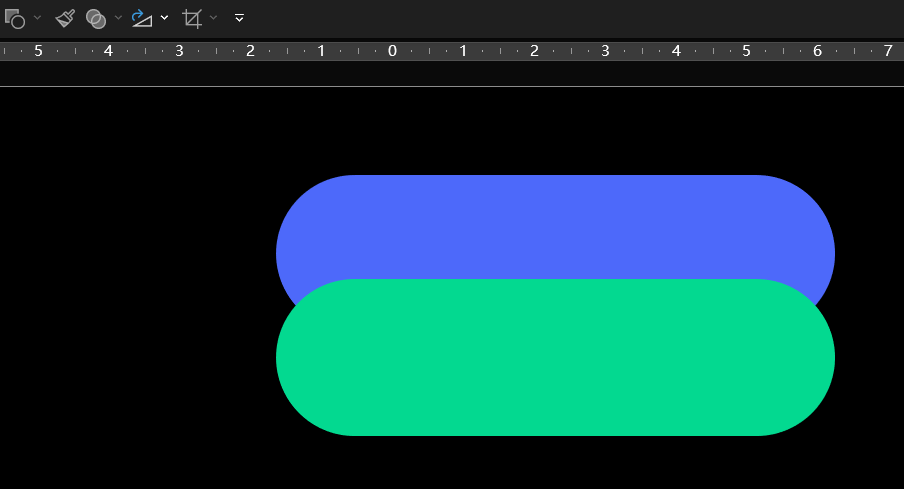
而先选蓝色,得到的图形便是蓝色:
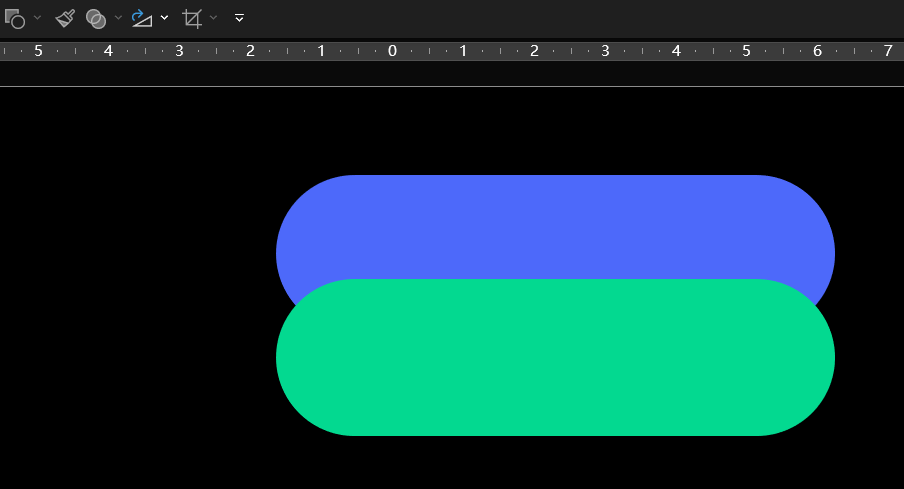

搞清楚它的原理后,我们改怎么使用呢?
布尔运算的应用场景1、相交比较经典的就是文字和图片的结合。比如下面这张企业文化页:
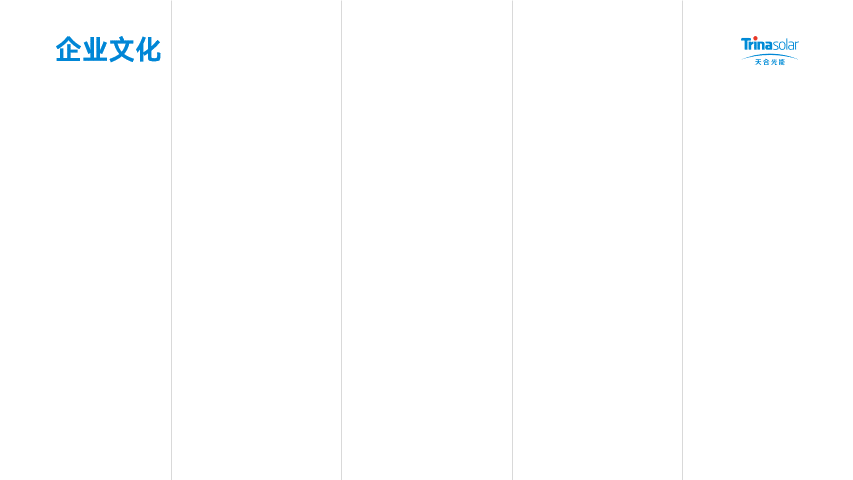
我们先选中图片,再选中文本,点击相交,便可将图片裁剪成文本的样式:
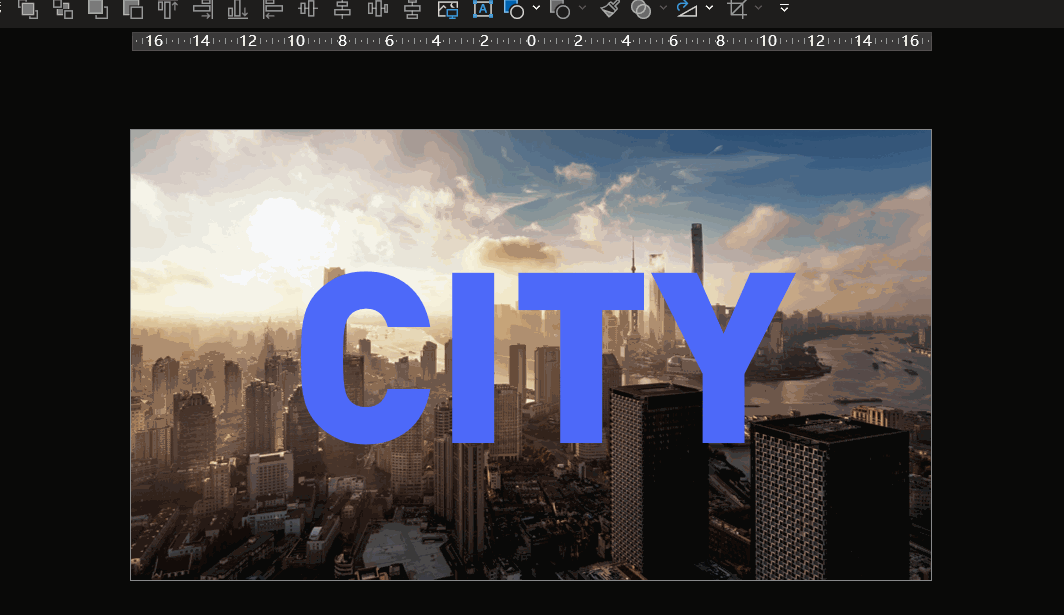
经过布尔运算后,文字是不能二次编辑的,但它优点在于,我们能够精确的控制图片填充的位置。
比如我想要把图片中的东方明珠露出来,就可以借助裁剪工具快速调整:

所以,这个方法,适合用在不需要对文本二次编辑的页面。
比如在封面页中,我们提取特定的字母或数字,与图片相交,作为特定的视觉符号。像这一页的字母 Y:

这一页的数字 20:
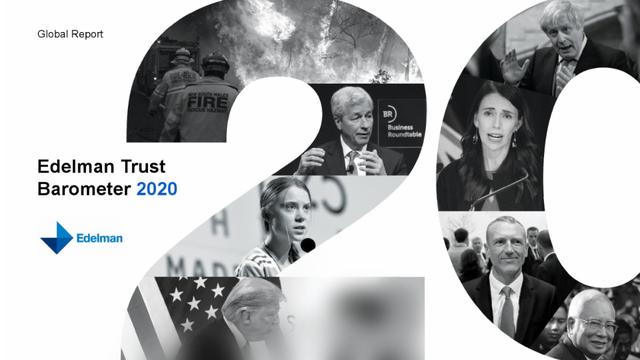
还有像过渡页中的序号:
这一点理解了吗?
当然,除了跟图片,文字还能与视频相交。原理都是一样的:

来看两个案例,你能想象到中间人物的穿插效果,是怎么做出来的吗?
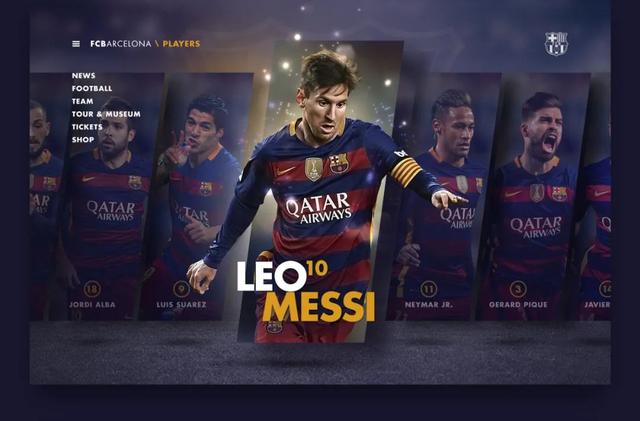
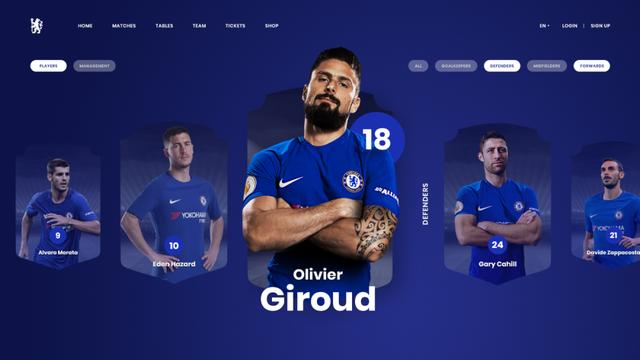
首先,我们需要有一个不规则形状和透明底的人物图片,将二者重叠摆放,把人物头部露出:
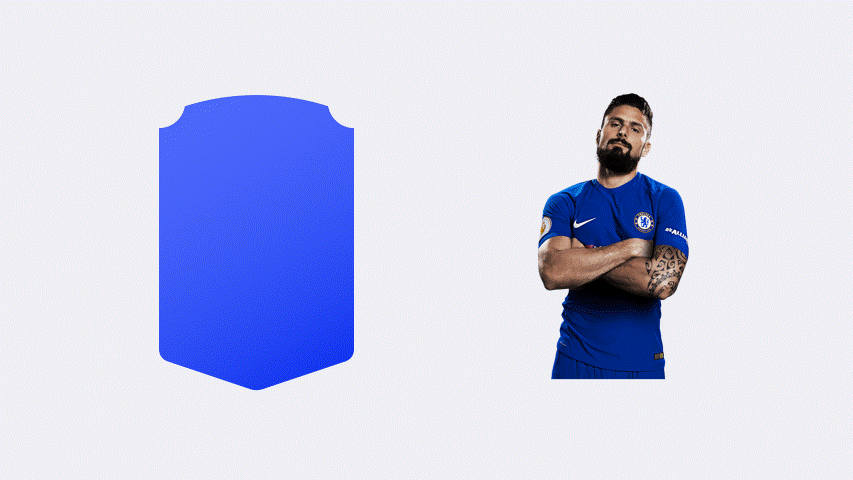
我们绘制一个矩形,剪除不规则形状,得到一个新的形状:
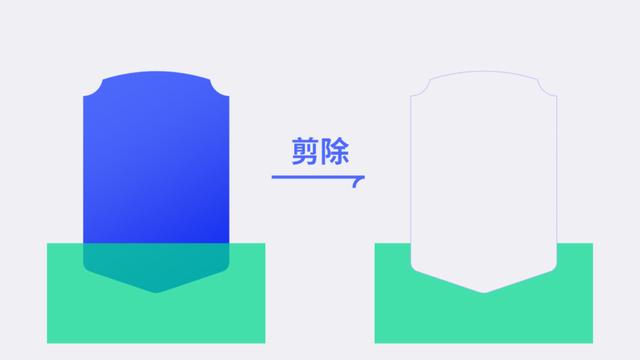
再用人物图片剪除该形状:

这样图片和不规则形状的底部边缘完全吻合,放在一起就会形成穿插的效果啦!

我们在制作人物介绍页时,就可以使用这个方法:

案例选自旁友圈每周模仿训练

还有像前段时间,我帮读者修改的这页 PPT,也是一样的:

这招,你学废了吗?
3、拆分我经常用它来拆分文字笔画。推荐各位选择宋体进行拆分,一是宋体笔画粘连少,易拆分。二是因为宋体笔画拆分后,更有文化气息。

案例源于网络
我们选中文字,再选择一个形状,点击布尔运算中的拆分,就能将笔画打散:

将打散的笔画,一页放在画布外侧:

一页正常摆放:

再添加平滑切换效果,便能做出酷炫的动画效果:
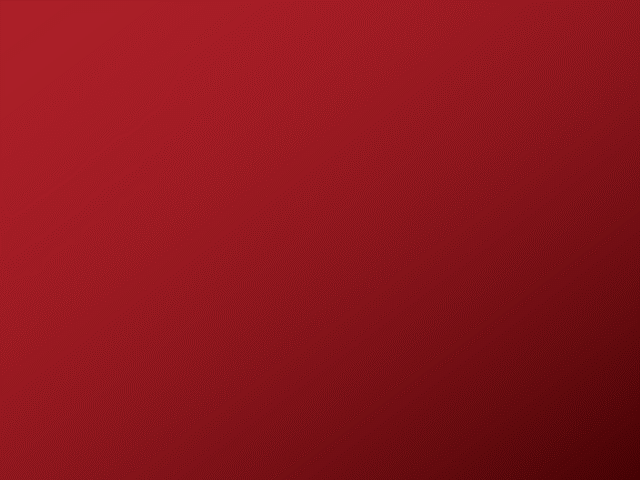
当然,你还可以将拆分出来的笔画虚化,做出创意封面:

或者说,在遇到嘉宾介绍页不能放照片的情况,只放名字和职位太单调:

就可以利用拆分,提取嘉宾名字的笔画,作为页面的修饰!

最后,强烈建议大家把布尔运算放在快速访问工具栏中,方便我们快速调用:

如果你不知道该如何设置,可以在私信界面发送关键词 工具栏,免费获取 PPT 快速访问工具栏的安装包,以及安装方法!

好了,以上就是本篇文章的全部内容啦,不知道你有没有掌握这个技巧呢?
,
- 隆胸假体一般能管多少年(假体隆胸能维持多少年)
- 用超轻粘土做一条章鱼(罗弗超轻粘土章鱼制作图解教程)
- lol鳄鱼皮肤都叫什么(海克斯鳄鱼特效炸裂)
- 绝地求生刺激战场弄什么性别最好(选女角色的三大理由)
- 怎样用心计对付别人(遇到不怀好意的小人)
- 君子兰小苗怎么养才能更旺盛(记住5点)
- 大学毕业感言短句(这些高校毕业致辞)
- 怎么样调整心态变得积极开朗(怎么样保持乐观开朗的心态)
- 高考前缓解焦虑的小妙招(这份考前心态调整攻略请收好)
- 怎么看自己征信报告(3分钟看懂征信报告)
- 云南虫子宴蜘蛛(吃过2种以上绝对是勇士)
- 天香舞厅几点关门(今天八月十七号讯息)
- access如何建立查询窗体(13、ACCESS简单查询设计(投影与选择)(ACCESS图解操作系列))
- 微信背景设置教程(怎么在微信里设置个性化聊天背景)
- 清肠排毒吃什么(这3种食物)
- 男性跨性别者的含义(那些不为人知的秘密)
- 怎么查看电脑的计算机名(怎么查看员工电脑的程序运行记录)
- 1万元存1年利息多少(与怎么存有关系)